CorreSpotlightS använder CPU med hög resurser på macOS (2023 fast)
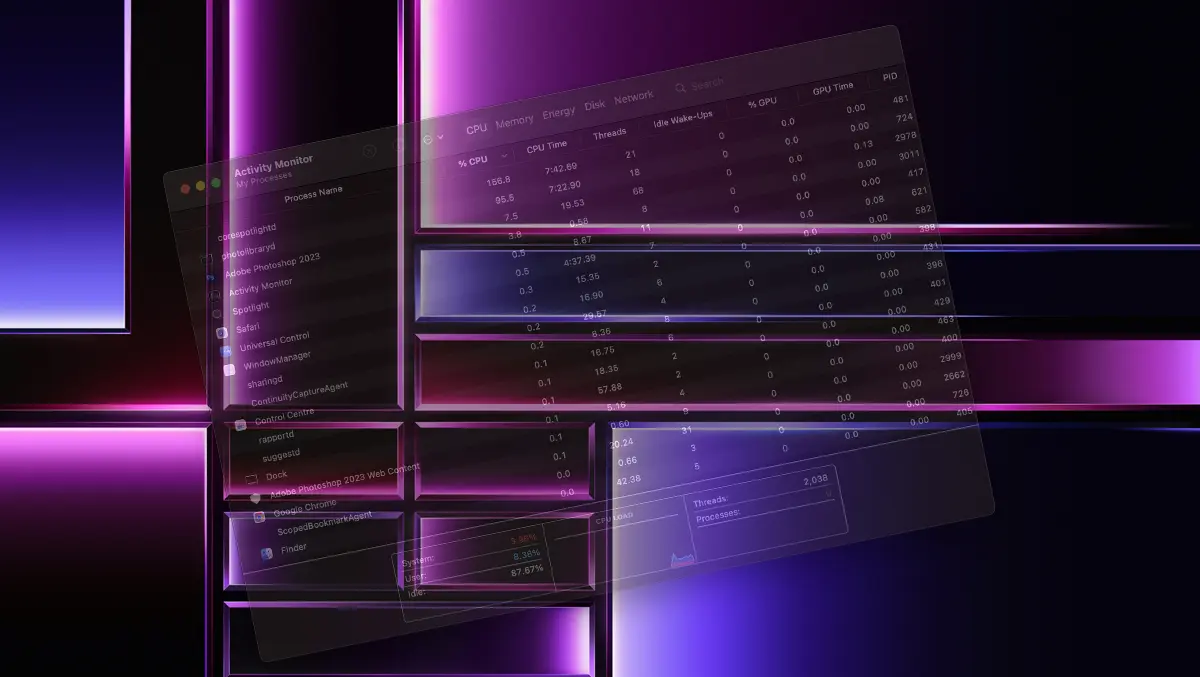
Mac och MacBook är mycket tysta datorer och i mycket sällsynta fall hör det kylsystemet. När fansen börjar höras är det ett tecken på att processorn begärs och behöver ytterligare ventilation. När corespotlightd använder höga CPU -resurser på MACCO, bör den inte vara orolig.
innehåll
correSpotlightd Det är inte ett virus eller process för en applikation installerad på MAC.
Vad är corespotlightd?
Som du kan dra av namnen är Corespotlightd en process som handlar om att indexera filerna som är lagrade på disk, e -postmeddelanden, anteckningar, äktenskap från kalendern och påminnelsen och annan information för att hittas av användaren i sökningen. Spotlight -sökning. Det är en infödd bakgrund (bakgrundsprocess) i MACCOS -operativsystemet.
Varför använder Correspotlige höga resurser?
correSpotlightd Den använder höga CPU -resurser när ett stort antal data har överförts till disken. Här kan det inkludera foton och video som importeras i fotonapplikationen, en stor volym e -postmeddelanden när du lägger till ett nytt konto till den post som tillämpas eller andra filer från disken från externa enheter.
När indexeringsprocessen tar lång tid är det möjligt att Vissa filer ska vara korrupta och korrespotlight -processen för att komma in i en slinga, som leder till överdriven användning av CPU, till och med mycket över 100%.

Nära 158% CPU -användning i Aktivitetsmonitor, är en mycket hög procentandel där alla Mac det blir bullrigt.
- Fix MDS_Stores High CPU -användning på Mac / MacBook
- Permanent inaktivera stavning och grammatikkontroll på Mac OS X
Vad kan du göra när corespotlightd konsumerar många CPU -resurser?
Detta problem har olika lösningar, beroende på orsaken som genererar den. Det kan lösas med en enkel MAC -omstart och kan formas för att formatera lagringsenheten och installera om MACCOS -operativsystemet.
1. Starta om MAC
När indexering av vissa data har kommit in i slingan (slingan) eller Correspotlightd är i en process med fel, kan bara omstart av MAC ta denna process. Efter omstart Correspondellight är det mycket troligt att det inte använder en stor andel CPU.
2. Kill corespotlightd i aktivitetsmonitor
Tvingad stängning (Force Quit) i CorreSpotlightD -processen kommer att minska CPU -resursförbrukningen under en tid.
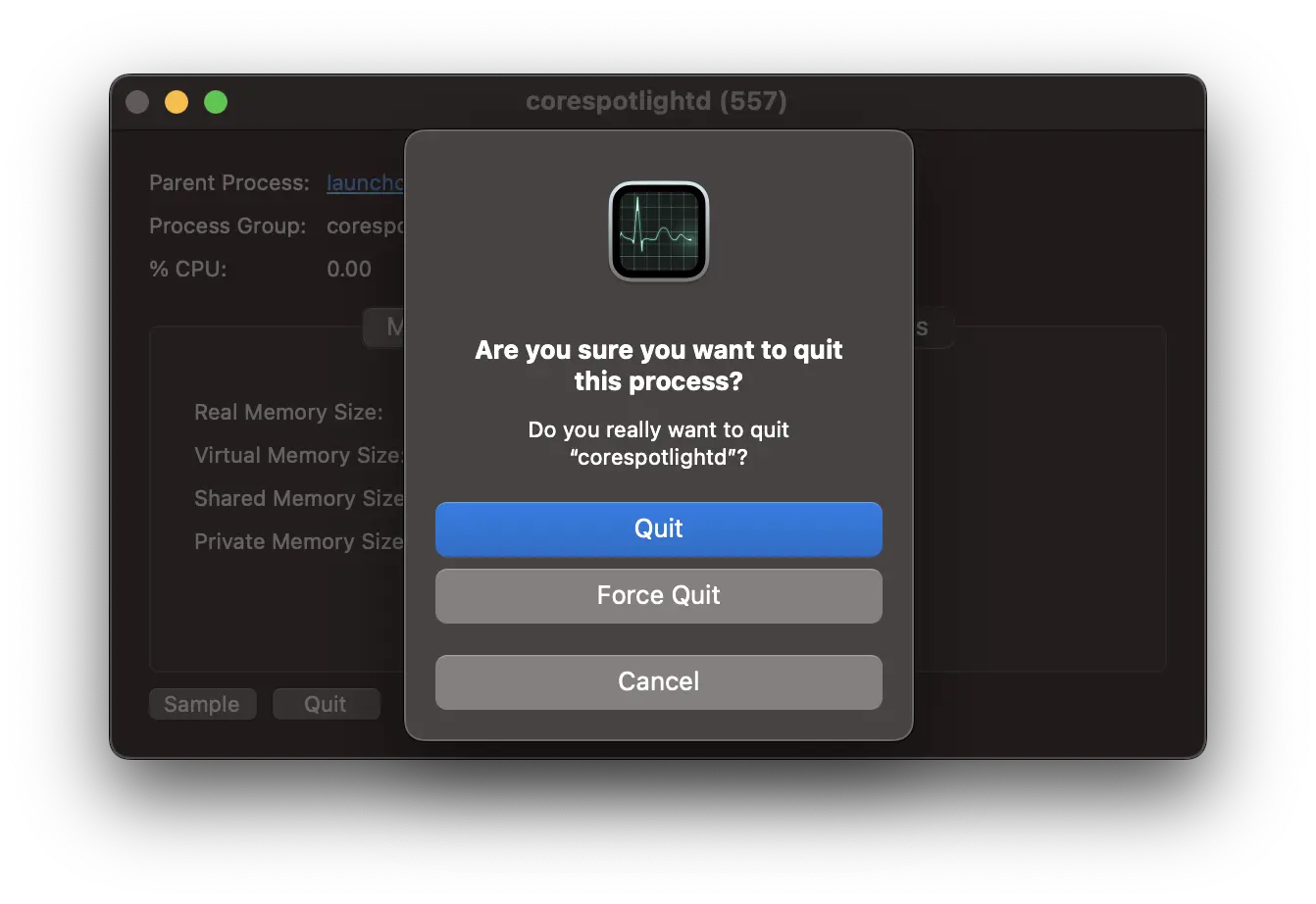
Processen kommer att återupptas automatiskt, och vid omstart finns det stora chanser att den inte längre kommer att använda en viktig procentandel av CPU -resurser och körs i optimala parametrar.
Alternativt kan du öppna terminalprogrammet och kör beställningen:
killall corespotlightd3. Eliminera en del data från indexering
Som jag sa i början erbjuder Spotlight Search resultat från applikationer, konversationer, e -postmeddelanden, dokument, många fler.
Gå in System Settings → Siri & Spotlight. Här är listan över kategorier från vilka sökresultat erbjuds. Allt du behöver göra är att komma ur dessa applikationer.
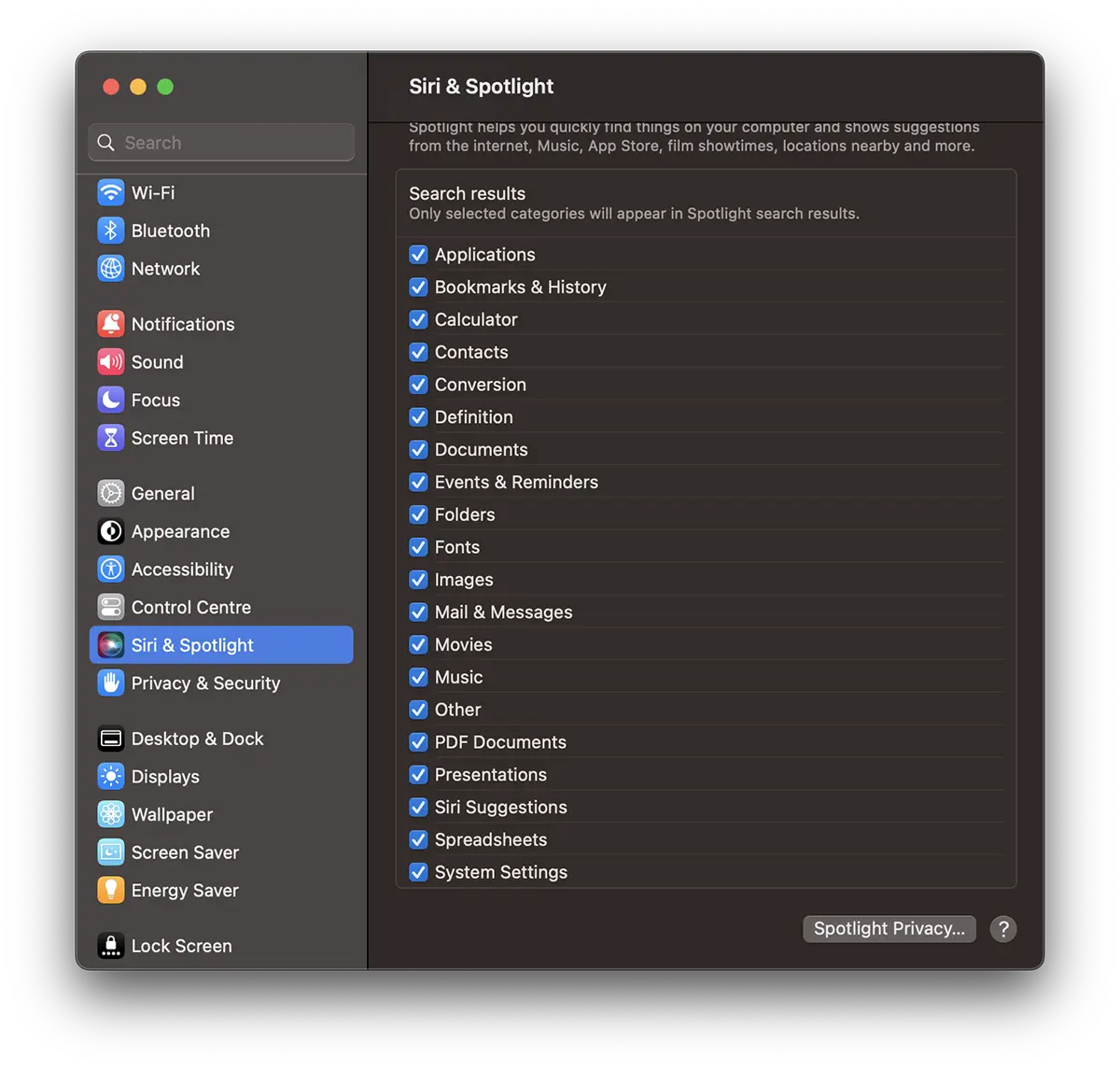
För det mesta uppstår problem vid indexering av e -postmeddelanden. Avge indexeringsalternativet för Mail & Messages, starta om mac och kolla sedan in Aktivitetsmonitor Tillståndet för korrespondellight -processen.
Du kan Eliminerar och platser från disk från sökresultaten. Om du vet att du har en partition eller mappar som innehåller mycket data, och det inte är nödvändigt för dem att visas i sökresultaten, kan du eliminera dem.
I System Settings → Siri & Spotlight klicka på PE Spotlight Privacy. Klicka på PE “+” Och lägg till platsen på disken som du vill tas bort från indexeringen. (Tutorial complete)
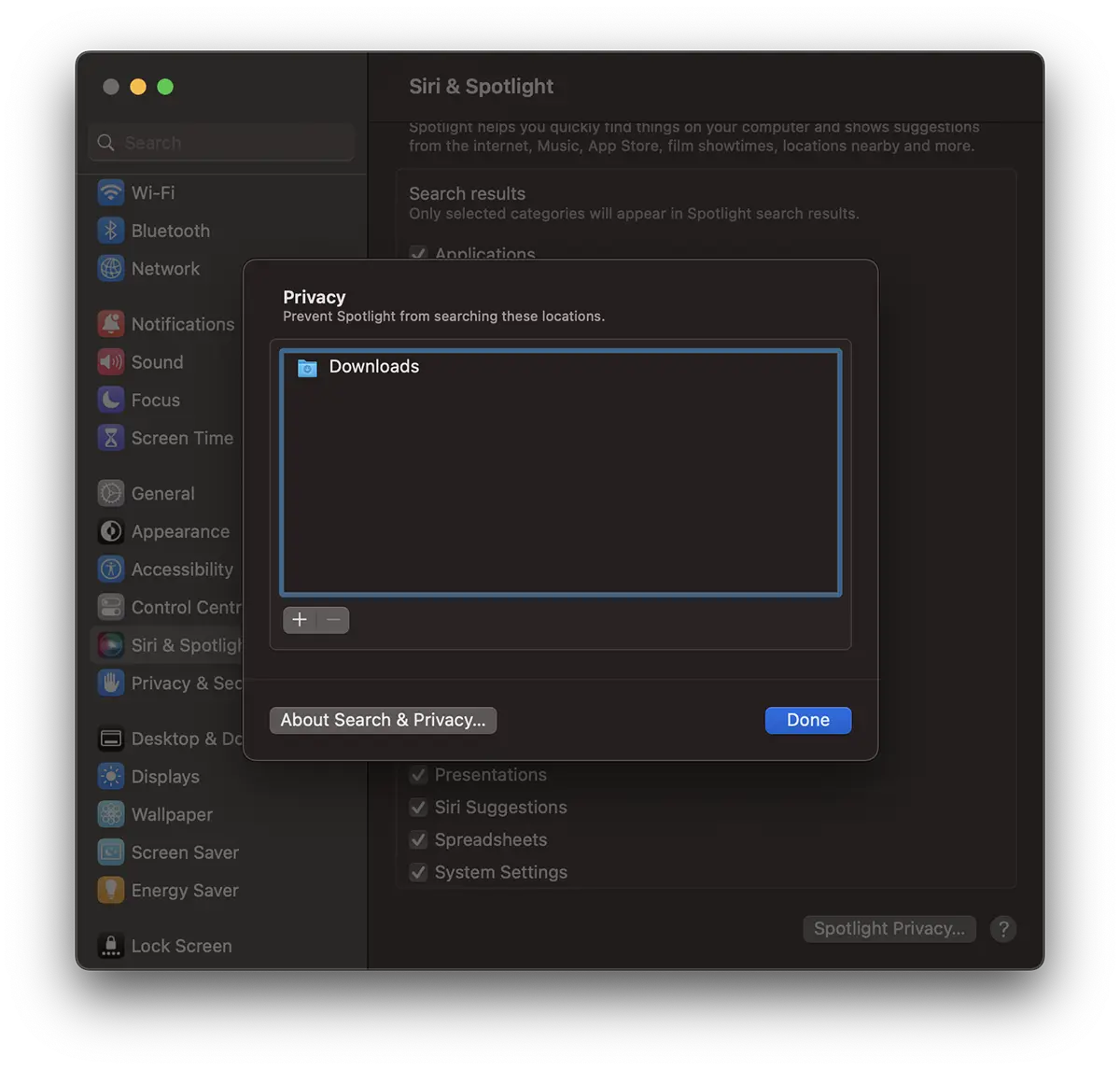
Klick “Gjort” Och den tillagda platsen kommer inte längre att visas i resultaten av sökningen på MAC.
CorreSpotlightS använder CPU med hög resurser på macOS (2023 fast)
Vad är nytt
Om Stomma
Passionerad av teknik, skriver jag gärna på StealthSettings.com sedan 2006. Jag har omfattande erfarenhet av operativsystem: macOS, Windows och Linux, samt av programmeringsspråk och bloggplattformar (WordPress) och för webbutiker (WooCommerce, Magento, PrestaShop).
Visa alla inlägg av StealthDu kanske också är intresserad av...

